Windows 10 je dodáván se dvěma předinstalovanými výchozími editory pro úpravy dokumentů. Jedním je Poznámkový blok a druhým Microsoft WordPad. Poznámkový blok poskytuje základní možnosti psaní a úprav textových nebo skriptovacích dokumentů. Zatímco Microsoft WordPad je profesionálnější nástroj, který umožňuje uživateli vytvářet a formátovat dokumenty. Může být také použit jako alternativa, pokud uživatel nemá aplikaci Microsoft Word Office.
Někdy některé funkce WordPadu z nějakého důvodu nefungují správně. Tento problém lze vyřešit pomocí Editoru registru systému Windows resetováním konfigurací aplikace Microsoft WordPad a novým spuštěním. S největší pravděpodobností vyřeší všechny dříve vzniklé problémy.
Tento článek pojednává o programu Microsoft WordPad pomocí následující osnovy:
Jak spustit Microsoft WordPad?
Chcete-li spustit program Microsoft WordPad, postupujte podle níže uvedených kroků.
Krok 1: Vyhledejte WordPad v nabídce Start
Otevřete nabídku Start a zadejte „ WordPad “ ve vyhledávacím poli:
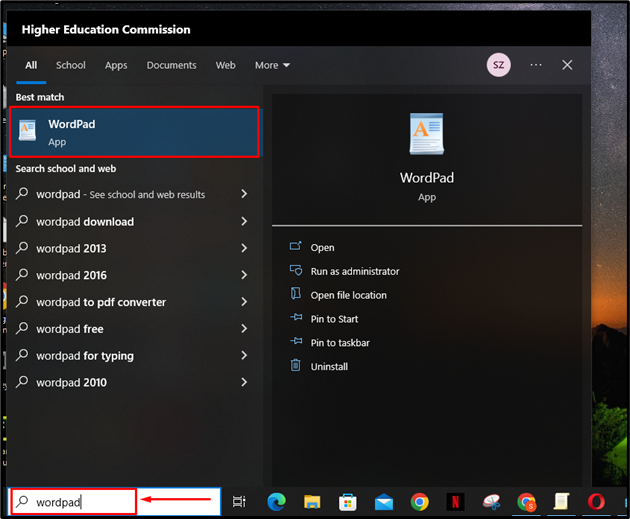
Krok 2: Otevřete WordPad
Chcete-li spustit program WordPad, klikněte na „ OTEVŘENO “ možnost:
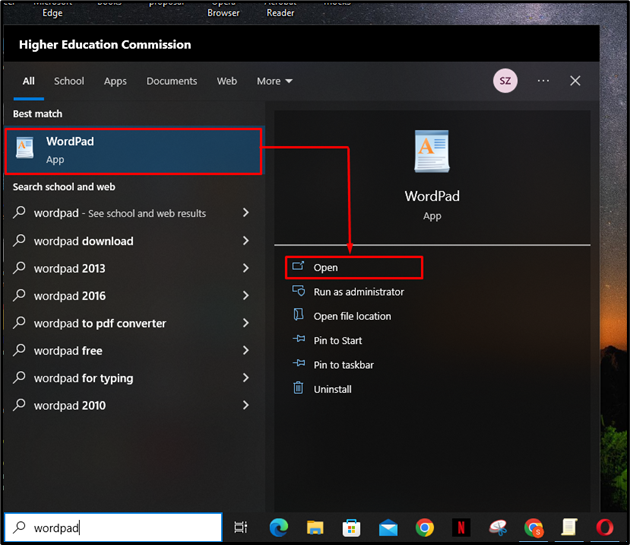
Tímto způsobem se otevře program WordPad:
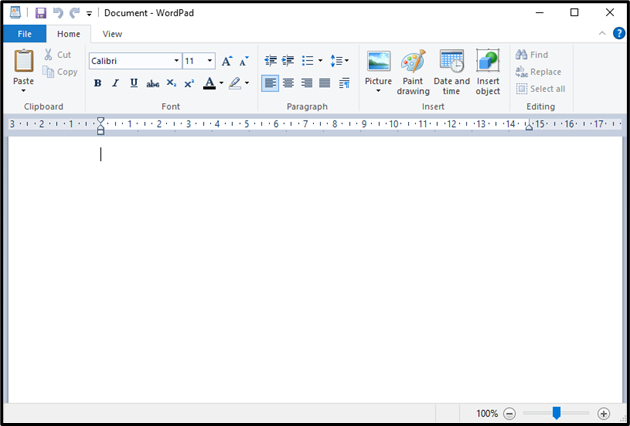
Jak používat Microsoft WordPad?
Jakmile otevřete Microsoft WordPad, postupujte podle níže uvedených kroků a vytvořte dokument pomocí WordPad.
Krok 1: Napište obsah
Klikněte na bílé místo na obrazovce a pomocí klávesnice zadejte obsah dokumentu:
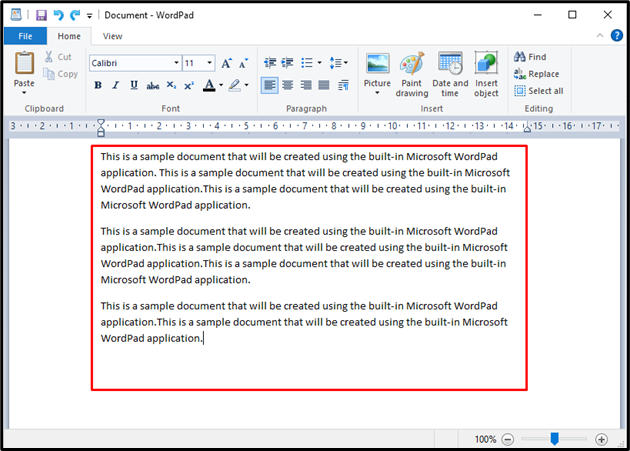
Krok 2: Změňte styl písma
Chcete-li změnit písmo, vyberte požadovaný text podržením levého tlačítka myši a pohybem kurzoru, dokud není vybrán požadovaný text. Vybraný text se zvýrazní modře:
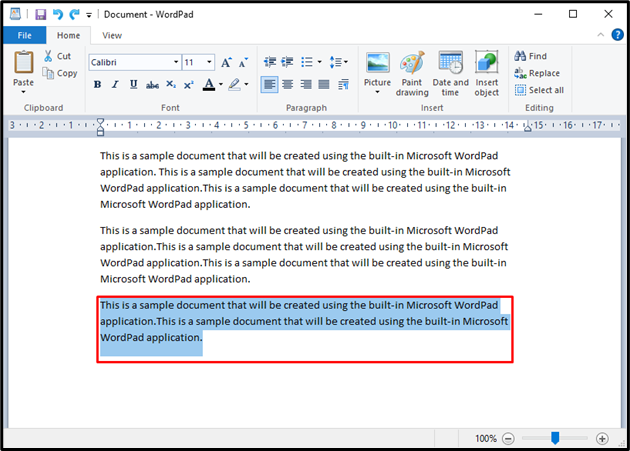
Poté klikněte na níže zvýrazněnou rozevírací nabídku výběru písma v „ Domov ” a vyberte styl písma:
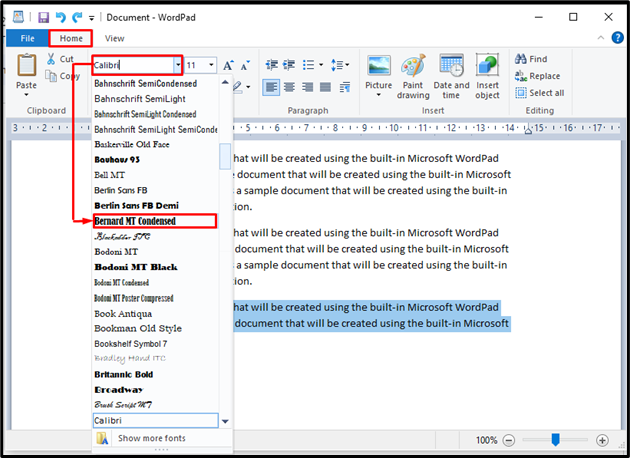
Když tak učiníte, styl písma textu se změní, jak je uvedeno níže:
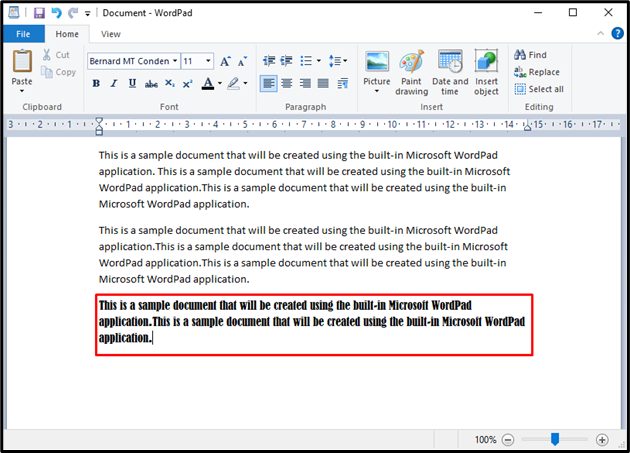
Krok 3: Uložte dokument
Nyní pro uložení vytvořeného dokumentu klikněte na „ Soubor “ v levém horním rohu okna a klikněte na „ Uložit “ možnost. Dokument lze také uložit pomocí „ Ctrl + S ' zkratka:
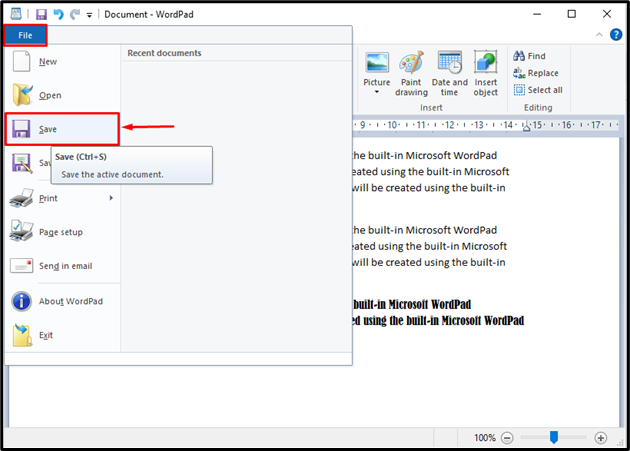
Dále musí uživatel zadat název dokumentu. Poté stiskněte „ Uložit ' knoflík. Všimněte si, že WordPad používá RTF (Rich Text Format) jako výchozí typ dokumentu při ukládání:
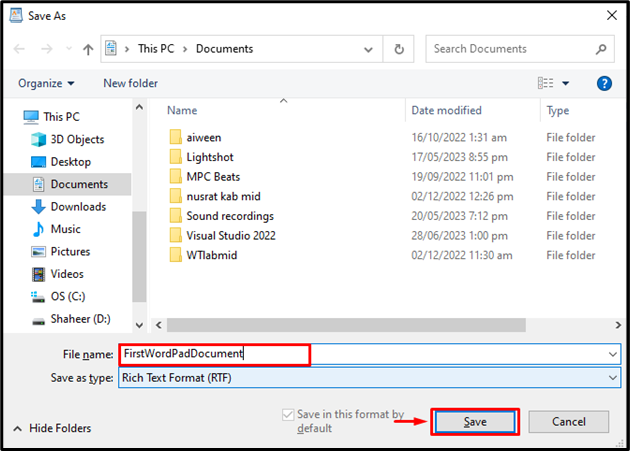
Tím se uloží nově vytvořený dokument pomocí Microsoft WordPad.
Jak resetovat Microsoft WordPad?
Pokud má uživatel problémy s přístupem k určitým funkcím v aplikaci Microsoft WordPad, může aplikaci resetovat podle níže uvedených kroků.
Krok 1: Otevřete Editor registru
Editor registru je databáze, která uchovává všechna nastavení aplikace nezbytná pro jejich fungování. Lze jej použít k úpravě konfigurací v případě, že dojde k chybě. Chcete-li otevřít Editor registru, vyhledejte „ regedit “ v nabídce Start a otevřete „ Editor registru “ jako správce:
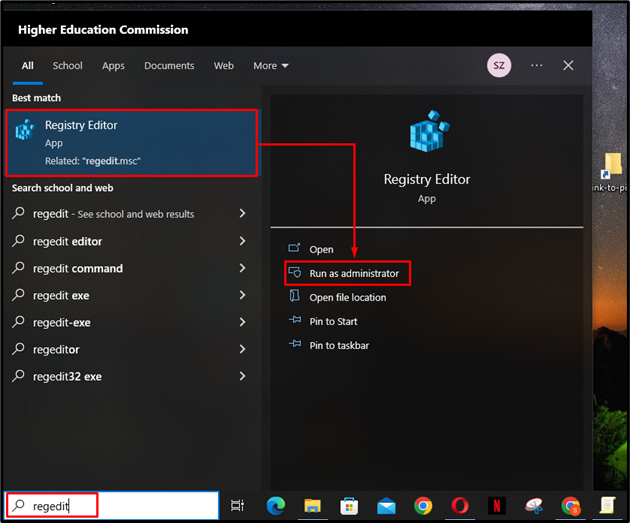
Krok 2: Odstraňte klávesu Možnosti
Po otevření Editoru registru přejděte na „ HKEY_CURRENT_USER > SOFTWARE > Microsoft > Windows > CurrentVersion > Applety > WordPad “ a klikněte pravým tlačítkem na “ Možnosti ” klávesa pro její odstranění:
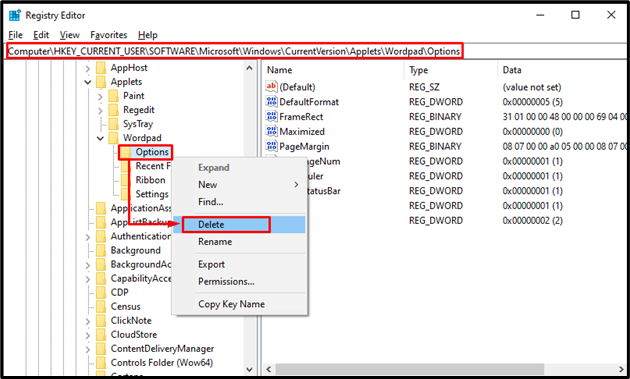
Smazáním tohoto souboru se obnoví nastavení konfigurace aplikace WordPad. Uživatel může restartovat WordPad a začít znovu a nebude čelit předchozím problémům.
Závěr
Microsoft WordPad je vestavěný program pro editor dokumentů Windows. Lze jej použít k vytváření, úpravám a formátování textových dokumentů. WordPad lze použít jako alternativu Microsoft Word Office ve Windows. Chcete-li spustit Microsoft WordPad, vyhledejte „ WordPad “ v nabídce Start a otevřete ji. Zadejte obsah dokumentu a naformátujte jej pomocí různých nástrojů. Chcete-li soubor uložit, klikněte na „ Soubor “ a klikněte na “ Uložit “ možnost. Tento článek poskytuje instruktážní příručku pro spouštění, používání a resetování WordPadu ve Windows.